MOV steht für eine Dateiendung für Videos, die von Apple QuickTime komprimiert wurden. Trotz der Plattformunabhängigkeit und der geringen Dateigröße klagt man immer darüber, dass die Videoqualität mit MOV beeinträchtigt ist. Im Vergleich zum MOV-Format verfügt WMV (Windows Media Video) über höhere Bildqualität nach der Komprimierung. Deswegen ist dieses von Microsoft entwickelte Format sehr beliebt.

Aber es kommt für viele Leute in der Frage, wie sie MOV in WMV umwandeln können. Im Folgenden stellen wir Ihnen verschiedene MOV to WMV Converter vor. Wir werden Ihnen auch zeigen, wie Sie MOV zu WMV damit umwandeln können.
Wenn Sie MOV in WMV nur wenige Male umwandeln möchten, wäre es besser, einen Online MOV to WMV Converter auszuwählen. Im Folgenden empfehlen wir Ihnen zwei MOV to WMV Online Converter.

Schritt 1: Importieren Sie Ihre MOV-Dateien aus Computer, URL, Google Drive, Dropbox, OneDrive oder Box.
Schritt 2: Wählen Sie WMV als Ausgabeformat aus.
Schritt 3: Klicken Sie auf "Start Conversion", damit Sie die MOV-Dateien ins WMV-Format umwandeln können.

Schritt 1: Klicken Sie mitten auf die Schaltfläche und wählen Sie MOV-Dateien aus Computer, URL, Google Drive, Dropbox, OneDrive oder Box aus.
Schritt 2: Wählen Sie MOV als Eingabeformat und WMV als Ausgabeformat aus.
Schritt 3: Laden Sie WMV-Dateien nach der Umwandelung herunter.
Obwohl MOV to WMV online Converter kostenlos und einfach zu bedienen ist, kann er leider nicht alle Bedürfnisse des Benutzers decken. Beispielsweise kann er nicht mehrere MOV-Dateien einmal ins WMV-Format umwandeln. In diesem Umstand benötigt man einen professionalen MOV to WMV Converter.
Aiseesoft Video Converter Ultimate ist ein leistungsfähiger MOV to WMV Converter. Mit hoher Bildqualität, anschaulicher Oberfläche und reichhaltigen Features erhalten Sie die beste Benutzererfahrung.
Diese Software unterstützt vielfältige Formate. Damit können Sie nicht nur Videokonversion erledigen, beispielsweise WMV in MOV umwandeln, MOV in MP4 umwandeln, sondern auch die Umwandelung zwischen Videos und Audios durchführen, wie z.B. Video in MP3 umwandeln.
Dieser beste MOV to WMV Converter läuft reibungslos unter Windows und Mac. Downloaden Sie den Converter kostenlos und installieren Sie ihn auf Ihrem Computer. Dann befolgen Sie die 4 Schritte darunter.
Schritt 1: MOV-Datei importieren
Installieren und öffnen Sie Video Converter Ultimate und klicken Sie anschließend "Datei hinzufügen", um Ihre MOV-Dateien hochzuladen.

Schritt 2: WMV als Ausgabeformat auswählen
Klicken Sie auf die Dropdown-Liste von "Profil" und wählen Sie WMV als Ausgabeformat aus, das Ihrem Gerät entspricht. Sie können mehr Parameters in Einstellung selbst anpassen.

Schritt 3: MOV-Datei freiwillig bearbeiten
Diese Software ermöglicht Ihnen, Ihren Videoeffekt zu optimieren. Beispielsweise können Sie verwackelte Videos stabilisieren, Videoqualität verbessern, externen Untertitel einfügen usw.
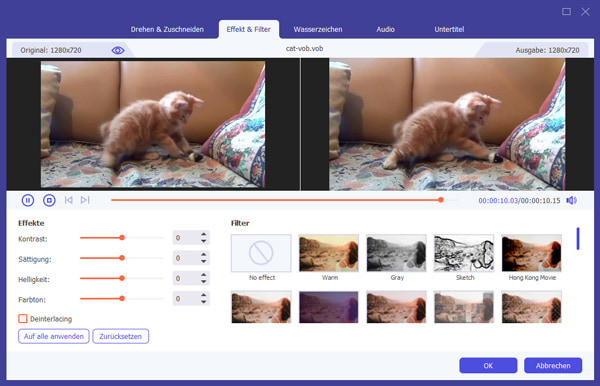
Schritt 4: MOV zu WMV konvertieren
Klicken Sie auf "Konvertieren", damit Sie Ihre MOV-Dateien in WMV umwandeln können. Der Umwandelungsprozess von MOV zu WMV wird schnell fertig.
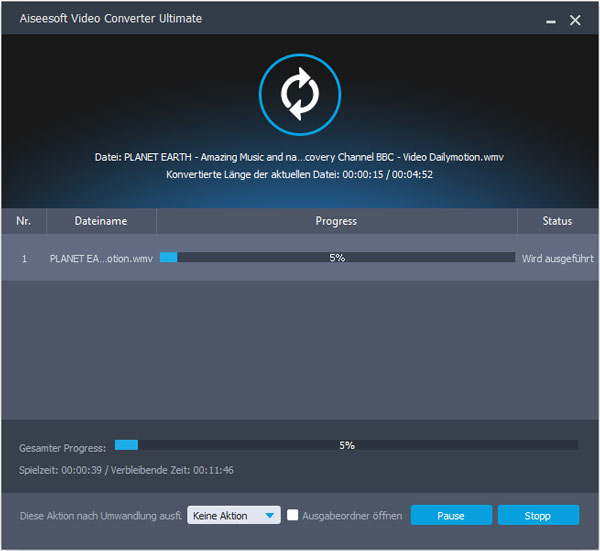
Fazit
In diesem Artikel haben wir Ihnen den besten MOV to WMV Converter und zwei praktische Online Tools vorgestellt. Wenn es darum geht, MOV in WMV umzuwandeln, ist Aiseesoft Video Converter Ultimate Ihre beste Wahl. Wenn Sie einen besseren MOV to WMV Converter gefunden haben, können Sie uns Kommentar schreiben.
 Schreiben Sie hier den ersten Kommentar!
Schreiben Sie hier den ersten Kommentar!